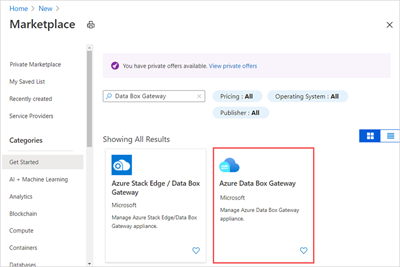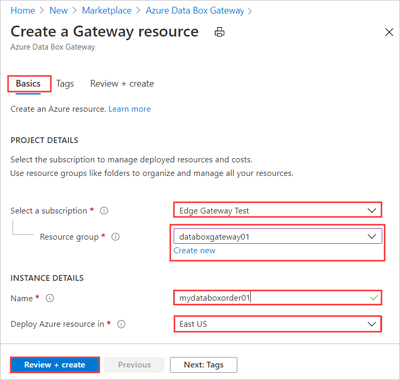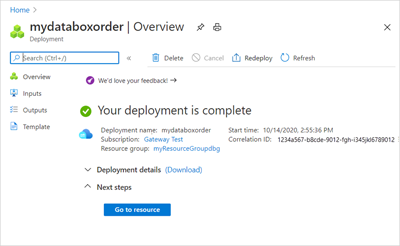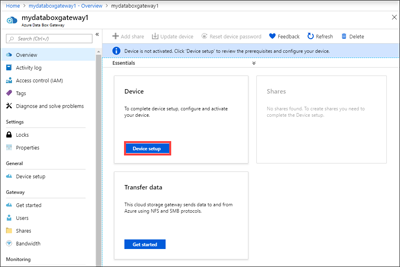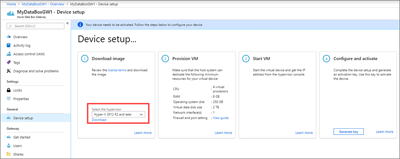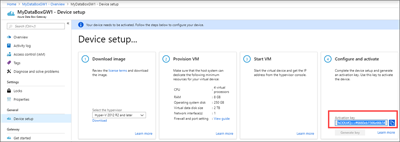Öğretici: Azure Data Box Gateway'i dağıtmaya hazırlanma
Bu, Azure Data Box Gateway'inizi tamamen dağıtmak için gereken dağıtım öğreticileri serisinin ilk öğreticisidir. Bu öğreticide Data Box Gateway kaynağını dağıtmak için Azure portalının nasıl hazırlanacağı açıklanır.
Kurulum ve yapılandırma işlemini tamamlamak için yönetici ayrıcalıkları gerekir. Portal hazırlığı 10 dakikadan kısa sürer.
Bu öğreticide aşağıdakilerin nasıl yapılacağını öğreneceksiniz:
- Yeni kaynak oluşturma
- Sanal cihaz görüntüsünü indirme
- Etkinleştirme anahtarı alma
Başlarken
Data Box Gateway'inizi dağıtmak için, aşağıdaki öğreticileri belirtilen sırada izleyin.
| # | Bu adımda | Bu belgeleri kullanın |
|---|---|---|
| 1. | Azure portalını Data Box Gateway için hazırlama | Data Box Gateway sanal cihazını sağlamadan önce Data Box Gateway kaynağınızı oluşturun ve yapılandırın. |
| 2. | Data Box Gateway'i Hyper-V'de sağlama Data Box Gateway'i VMware'de sağlama |
Hyper-V için, Windows Server 2016 veya Windows Server 2012 R2 üzerinde Hyper-V çalıştıran konak sisteminde Data Box Gateway sanal cihazına sağlayın ve bağlayın. VMware için, VMware ESXi 6.7, 7.0 veya 8.0 çalıştıran bir konak sisteminde Data Box Gateway sanal cihazı sağlayın ve bu cihaza bağlanın. |
| 3. | Data Box Gateway'i bağlama, kurma ve etkinleştirme | Yerel web kullanıcı arabirimine bağlayın, cihaz kurulumunu tamamlayın ve cihazı etkinleştirin. Ardından SMB paylaşımlarını sağlayabilirsiniz. |
| 4. | Verileri Data Box Gateway ile aktarma | Paylaşımları ekleyin ve SMB veya NFS üzerinden paylaşımlara bağlanın. |
Artık Azure portalını ayarlamaya başlayabilirsiniz.
Önkoşullar
Burada Data Box Gateway kaynağınız, Data Box Gateway cihazınız ve veri merkezi ağı için yapılandırma önkoşullarını bulabilirsiniz.
Data Box Gateway kaynağı için
Başlamadan önce aşağıdakilerden emin olun:
- Microsoft Azure aboneliğiniz Azure Stack Edge kaynağı için etkinleştirildi. Microsoft Kurumsal Anlaşma (EA), Bulut Çözümü Sağlayıcısı (CSP) veya Microsoft Azure Sponsorluğu gibi desteklenen bir abonelik kullandığınızdan emin olun.
- Azure Stack Edge / Data Box Gateway, IoT Hub ve Azure Depolama kaynakları için kaynak grubu düzeyinde sahip veya katkıda bulunan erişiminiz vardır.
- Herhangi bir Azure Stack Edge / Data Box Gateway kaynağı oluşturmak için, kaynak grubu düzeyinde katkıda bulunan (veya üzeri) olarak izinlerinizin olması gerekir. Sağlayıcının
Microsoft.DataBoxEdgekayıtlı olduğundan da emin olmanız gerekir. Nasıl kaydedileceği hakkında bilgi için Kaynak sağlayıcısını kaydetme bölümüne gidin. - bir Depolama hesabı kaynağı oluşturmak için, kaynak grubu düzeyinde katkıda bulunan veya daha yüksek erişim kapsamına sahip olmanız gerekir. Azure Depolama varsayılan olarak kayıtlı bir kaynak sağlayıcısıdır.
- Herhangi bir Azure Stack Edge / Data Box Gateway kaynağı oluşturmak için, kaynak grubu düzeyinde katkıda bulunan (veya üzeri) olarak izinlerinizin olması gerekir. Sağlayıcının
- Microsoft Graph API'sine yönetici veya kullanıcı erişiminiz vardır. Daha fazla bilgi için, bkz. Microsoft Graph izinleri başvurusu.
- Erişim kimlik bilgilerine sahip bir Microsoft Azure Storage hesabınız var.
Data Box Gateway cihazı için
Sanal cihazı dağıtmadan önce şunlardan emin olun:
Windows Server 2012 R2 veya üzeri veya VMware ESXi 6.7, 7.0 veya 8.0 üzerinde Hyper-V çalıştıran ve cihaz sağlamak için kullanılabilecek bir konak sistemine erişiminiz vardır.
Konak sistemi, Data Box sanal cihazınızı sağlamak için aşağıdaki kaynakları ayırabilir:
- En az 4 sanal işlemci.
- En az 8 GB RAM. En az 16 GB RAM kullanmanızı kesinlikle öneririz.
- Bir ağ arabirimi.
- 250 GB işletim sistemi diski.
- Sistem verileri için 2 TB sanal disk.
Veri merkezi ağı için
Başlamadan önce aşağıdakilerden emin olun:
Veri merkezinizdeki ağ, Data Box Gateway cihazınızın ağ gereksinimlerine uygun olarak yapılandırılmış. Daha fazla bilgi için bkz . Data Box Gateway sistem gereksinimleri.
Data Box Gateway'inizin normal çalışma koşulları için aşağıdakilere sahip olmanız gerekir:
- Cihazın güncel kalmasını sağlamak için en az 10 Mb/sn indirme bant genişliği.
- Dosyaları aktarmak için en az 20 Mb/sn ayrılmış karşıya yükleme ve indirme bant genişliği.
Yeni kaynak oluşturma
Sanal cihazlarınızı yönetmek için bir Data Box Gateway kaynağınız varsa, bu adımı atlayın ve Etkinleştirme anahtarını alma bölümüne gidin.
Data Box Gateway kaynağı oluşturmak için Azure portalında aşağıdaki adımları izleyin.
Bu portallardan birinde oturum açmak için Microsoft Azure kimlik bilgilerinizi kullanın:
- Şu URL'deki Azure portalı: https://portal.azure.com.
- Bu URL'deki Azure Kamu portalı: https://portal.azure.us. Ayrıntılar için portalı kullanarak Azure Kamu Bağlan gidin.
+ Kaynak oluştur’u seçin.
Arama kutusuna Data Box Gateway yazın ve Enter tuşuna basın.
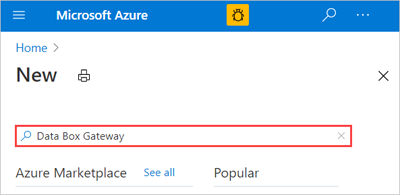
Ardından Azure Data Box Gateway'i seçin.
Oluştur’u seçin.
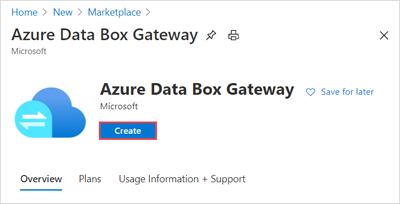
Temel Bilgiler sekmesinde:
Aşağıdaki Proje ayrıntılarını girin veya seçin.
Ayar Değer Abonelik Data Box Gateway cihazınız için kullanmak istediğiniz aboneliği seçin. Abonelik fatura hesabınıza bağlıdır. Kaynak grubu Mevcut grubu seçin veya yeni bir grup oluşturun.
Azure Kaynak Grupları hakkında daha fazla bilgi edinin.Aşağıdaki Örnek ayrıntılarını girin veya seçin.
Ayar Değer Adı Kaynağı tanımlamak için kolay bir ad.
Adın harf, sayı ve kısa çizgi içeren 2 ile 50 arasında karakteri vardır.
Ad bir harf veya sayıyla başlamalı ve bitmelidir.Bölge Kaynağınızı dağıtmak istediğiniz bölgeyi seçin. Cihazınızı dağıtmak istediğiniz coğrafi bölgeye yakın bir konum seçin.
Data Base Gateway/Azure Stack Edge kaynaklarının kullanılabildiği tüm bölgelerin listesi için bkz . Bölgeye göre kullanılabilir Azure ürünleri.
Azure Kamu için Azure bölgelerinde listelenen tüm kamu bölgeleri kullanılabilir.Son olarak, siparişinizi gözden geçirmek için Gözden Geçir + oluştur'u seçin.
Gözden geçir ve oluştur sekmesinde Fiyatlandırma ayrıntıları, Kullanım Koşulları ve kaynağınızın ayrıntılarını gözden geçirin. Oluştur’u seçin.
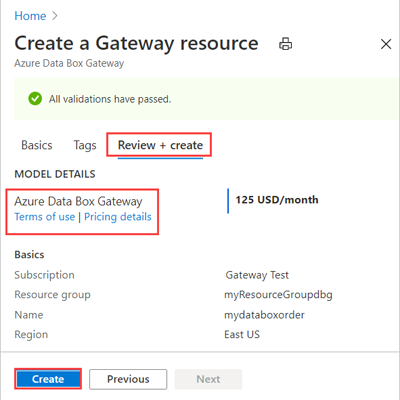
Kaynağın oluşturulması birkaç dakika sürer. Kaynak başarıyla oluşturulduktan ve dağıtıldıktan sonra size bildirilir. Kaynağa git’i seçin.
Sanal cihaz görüntüsünü indirme
Data Box Gateway kaynağı oluşturulduktan sonra, konak sisteminizde sanal makineyi sağlamak için uygun sanal cihaz görüntüsünü indirin. Sanal cihaz görüntüleri bir işletim sistemine özeldir.
Önemli
Data Box Gateway üzerinde çalıştırılan yazılım yalnızca Data Box Gateway kaynağıyla kullanılabilir.
Sanal cihaz görüntüsünü indirmek için Azure portalında bu adımları izleyin.
Oluşturduğunuz kaynakta Genel Bakış'ı seçin. Mevcut bir Azure Data Box Gateway kaynağınız varsa kaynağı seçin ve Genel Bakış'a gidin. Cihaz kurulumu'nu seçin.
Görüntüyü indir kutucuğunda, VM'yi sağlamak için kullanılan konak sunucusundaki işletim sistemine karşılık gelen sanal cihaz görüntüsünü seçin. Görüntü dosyaları yaklaşık 5,6 GB'tır.
Dosyayı yerel sürücüye indirin ve sıkıştırmasını açın. Sıkıştırması açılan dosyanın konumunu not alın.
Etkinleştirme anahtarı alma
Data Box Gateway kaynağı çalışır duruma getirildikten sonra etkinleştirme anahtarını almanız gerekir. Bu anahtar Data Box Gateway cihazınızı etkinleştirmek ve kaynağa bağlamak için kullanılır. Bu anahtarı şimdi, Azure portalındayken alabilirsiniz.
Oluşturduğunuz kaynağı ve ardından Genel Bakış'ı seçin. Cihaz kurulumunda Yapılandır ve etkinleştir kutucuğuna gidin.
Etkinleştirme anahtarı oluşturmak için Anahtar oluştur'u seçin. Anahtarı kopyalamak için kopyala simgesini seçin ve daha sonra kullanmak üzere kaydedin.
Önemli
- Etkinleştirme anahtarının süresi oluşturulduktan üç gün sonra dolar.
- Anahtarın süresi dolduysa yeni bir anahtar oluşturun. Eski anahtar geçerli olmaz.
Sonraki adımlar
Bu öğreticide, aşağıdaki Data Box Gateway konularını öğrendiniz:
- Yeni kaynak oluşturma
- Sanal cihaz görüntüsünü indirme
- Etkinleştirme anahtarı alma
Data Box Gateway'inize sanal makine sağlamayı öğrenmek için sonraki öğreticiye ilerleyin. Konak işletim sisteminize bağlı olarak, şuradaki ayrıntılı yönergelere bakın:
VEYA